
Isi kandungan:
- Langkah 1: Bahan dan Alat
- Langkah 2: Bina Kereta
- Langkah 3: Litar Pateri
- Langkah 4: Pasang Ketergantungan pada Sistem Terbenam
- Langkah 5: Sediakan Alamat IP Statik
- Langkah 6: Muat naik Kod ke Arduino
- Langkah 7: Pasang Litar & Komputer ke Kereta
- Langkah 8: Siapkan Persekitaran VR
- Langkah 9: Jalankan Semuanya Bersama
- Pengarang John Day [email protected].
- Public 2024-01-30 11:09.
- Diubah suai terakhir 2025-01-23 15:01.


Adakah anda pernah mahu dikecilkan dan mengemudi kraf seperti Innerspace atau Fantastic Voyage? Saya rasa ini sedekat mungkin dengan pemberitahuan singkat!
Inilah padang:
Sebuah kereta kawalan jauh Kehidupan Nyata dipandu dari konsol arahan Realiti Maya. Ini bermakna anda menggunakan VR Headset, putar suis pada RC Car, kemudian boleh pilot dari VR dengan live video feed terus ke wajah anda.
Ada perkara-perkara yang saya laksanakan yang boleh anda kendalikan di VR Car.
- Roda
- Tanduk
- Lampu
Semua ini mempunyai semacam butang atau tuas dalam VR yang boleh anda tolak atau beralih untuk memandu kereta.
Untuk maklumat lengkap dan maklumat lanjut, lihat Github dan laman web saya!
Langkah 1: Bahan dan Alat


Mekanikal:
Kit Casis Pemacu 4 Roda
Elektrik:
- Pengekod Roda
- Bateri 3S 1300mAh
- Arduino Uno
- Perisai Motor Arduino
- Buzzer Elektrik Piezo
- LED kecil
- Penyambung XT60
- Penukar Boost / Buck
Komputer:
- Sebarang sistem komputer terbenam: Raspberry Pi, Jetson Nano, dll.
- Kamera USB (lebih baik - kamera 180 darjah)
Alat / Tambahan:
- Besi pematerian
- Beberapa Persediaan VR - Saya mempunyai Oculus Rift
- Multimeter
Langkah 2: Bina Kereta


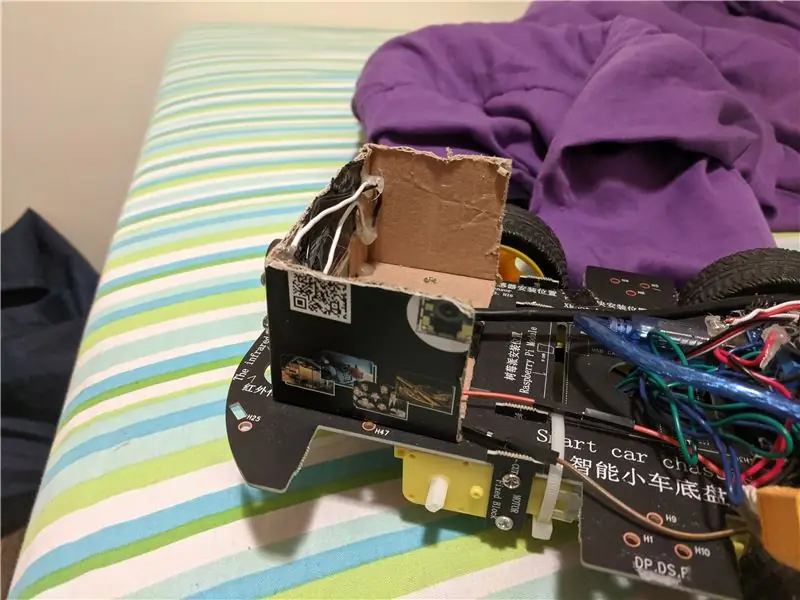
Casis untuk kereta sangat mudah dibina. Anda hanya perlu memasang motor ke papan utama melalui tab yang mereka berikan kepada anda. Setelah memasang roda dan motor, anda juga memerlukan sesuatu untuk memasang kamera ke bahagian depan kereta.
Saya menggunakan kotak kadbod tempat kamera masuk untuk memasangnya. Saya memotong bentuk L yang besar dan memotong lubang agar kamera mencucuk dengan teliti. Selepas itu, anda hanya boleh memasukkan kamera, dan meletakkan pita di belakang untuk menyimpannya di tempat. Sekiranya anda mahu, anda juga boleh memasang lubang pada lampu depan anda sekarang, atau melakukannya kemudian ketika mengukur panjang wayar.
Anda juga perlu melampirkan pengekod roda ke salah satu roda. Tidak mengapa, saya meletakkannya di roda kiri belakang. Anda perlu meletakkan cakera magnet pada batang roda yang sebenarnya, dan pengekod harus dipasang pada kereta di sebelahnya. Cukup reseptif, jadi tidak perlu langsung, tapi sedekat mungkin. Saya mengikat pengekod saya dengan pita dan tali leher. Pengekod adalah apa yang akan kita gunakan untuk mengukur kelajuan kereta kita.
Langkah 3: Litar Pateri
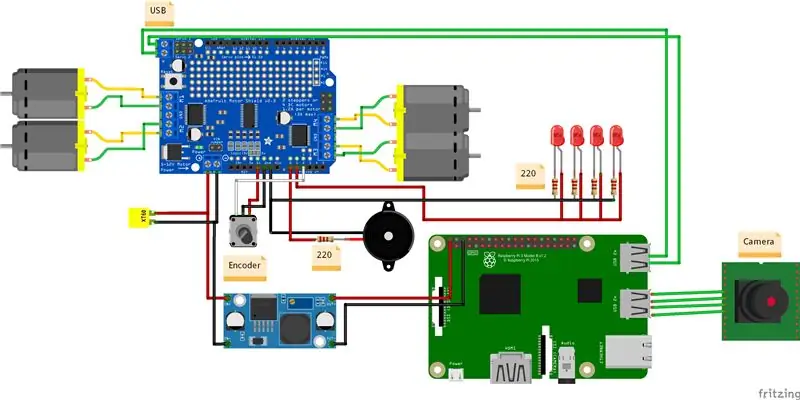
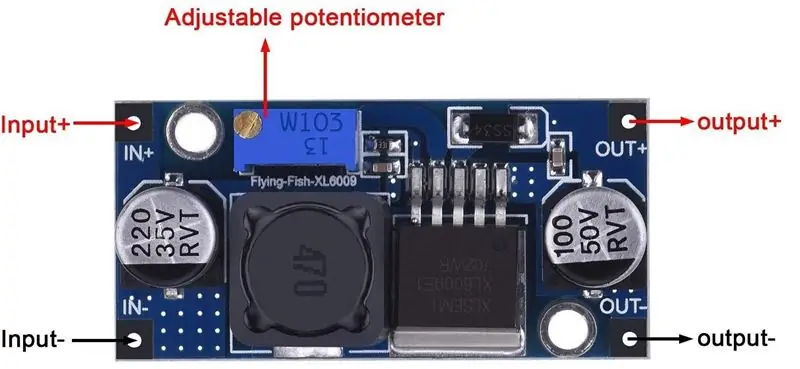
Bahagian ini agak membosankan, tetapi tidak rumit. Sekiranya anda mengikuti gambar dan mengukur semuanya sebelum anda memotong wayar, itu tidak terlalu buruk.
Semasa anda melakukan ini, anda juga harus menentukur penukar wang anda untuk menghasilkan voltan yang betul. Raspberry Pi dan Jetson Nano kedua-duanya mengambil jarak 5v, tetapi bateri kami berada pada 11.1v. Oleh itu, kita perlu memastikan bahawa kita tidak menggoreng elektronik kita. Untuk melakukan ini, pasangkan bateri anda ke bahagian input penukar buck. Semasa bateri dipasang, gunakan multimeter anda untuk mengukur sisi output penukar buck. Gunakan pemutar skru kepala rata kecil untuk menghidupkan potientiometer pada penukar buck sehingga voltan keluaran 5v. Setelah output betul, anda tidak perlu menghidupkan potientiometer lagi.
Langkah 4: Pasang Ketergantungan pada Sistem Terbenam
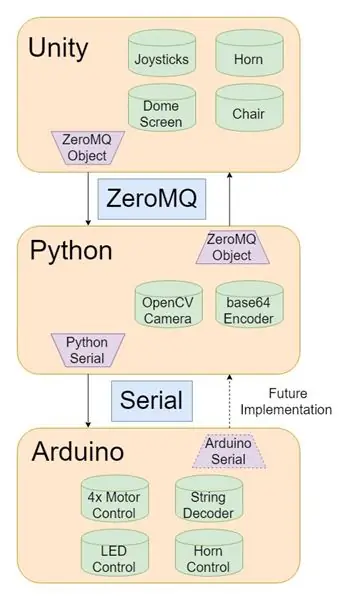
Tidak banyak yang perlu dilakukan di sini, tetapi masih sangat penting.
Pertama, pastikan anda menyambung ke penghala yang akan anda gunakan sehingga dapat menyambung secara automatik mulai sekarang.
Kemudian, buka terminal dan taipkan perkara berikut:
sudo apt kemas kini
sudo apt install openssh-server
sudo apt install python-pip pip install numpy pip install opencv-python pip install pyzmq
Setelah perkara ini dipasang, kita perlu memastikan bahawa, tidak kira port mana pun yang dipasang arduino, ia sentiasa dikenali. Oleh itu, kami menulis apa yang dipanggil peraturan UDEV. Ini adalah peraturan untuk sistem operasi anda yang mengatur apa yang berlaku semasa anda memasukkan sesuatu. Kami ingin mengenal pasti arduino ketika ia dipasang, dan memberikannya nama untuk mengaksesnya. Nama itu akan menjadi "arduino_0". Untuk melakukan ini, kami akan menggunakan nombor siri dalaman arduino untuk mengenal pasti.
maklumat udevadm -a -n / dev / ttyUSB1 | grep '{siri}' | kepala -n1
Ini akan mengeluarkan nilai untuk nombor siri, teruskan dan salin nilainya.
Kita kemudian perlu mengedit (atau membuat jika tidak ada) fail bernama "99-usb-serial.rules". Fail ini tinggal di laluan fail berikut "/etc/udev/rules.d/99-usb-serial.rules". Seperti yang saya nyatakan, jika fail itu tidak ada, cukup buat dan tampal pada baris berikut dengan VALUE_FROM_ABOVE diganti dengan nilai anda dari sebelumnya.
SUBSYSTEM == "tty", ATTRS {serial} == "VALUE_FROM_ABOVE", SYMLINK + = "arduino_0"
Ini memberitahu sistem operasi bahawa setiap kali melihat nombor siri khusus ini untuk memanggilnya arduino_0.
Perkara terakhir yang perlu dilakukan di sini ialah memuat turun pushArucoVideoPullCommands.py dan meletakkannya di tempat yang mudah diakses. Saya akan mengesyorkan direktori utama untuk pengguna anda, kerana di situlah kita akan berakhir apabila kita memasukkan SSH ke dalam sistem terbenam kemudian.
Langkah 5: Sediakan Alamat IP Statik
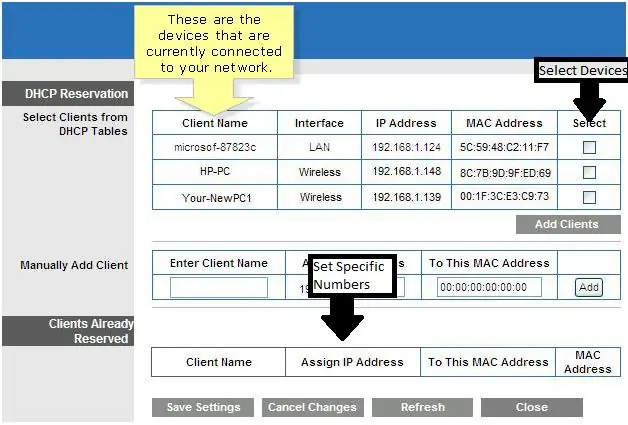
Sekarang adalah bahagian yang disukai semua orang, alamat IP. Agar projek ini dapat berfungsi, kod perlu mengetahui di mana hendak menghantar gambar dan arahan kawalan, dan itu bermaksud peranti kami memerlukan IP statik.
Terdapat banyak cara untuk menetapkan IP statik pada peranti anda, tetapi, kerana kami mempunyai penghala yang menghubungkan stesen darat dan sistem tertanam, kami dapat menggunakannya untuk memberi kami alamat IP tertentu dengan sangat mudah.
Navigasikan ke bahagian pentadbir penghala anda, biasanya (untuk kebanyakan penghala) ini dilakukan dengan membuka penyemak imbas web dan pergi ke "192.168.1.1". Ini akan meminta anda masuk, dan nama pengguna dan kata laluan standard yang biasa digunakan untuk kebanyakan penghala adalah "admin".
Setelah sampai di sana, arahkan ke sesuatu yang menyebut 'Pelayan DHCP . Ini adalah proses yang berjalan di penghala anda dan menjejaki peranti apa yang disambungkan kepadanya melalui Alamat MAC mereka, yang selalu berterusan. Kami ingin memilih peranti yang kami sayangi kira-kira, komputer stesen darat dan sistem tertanam, dan tambahkannya ke bahagian pelanggan yang dikhaskan. Ini akan memberi mereka ip statik setiap kali mereka disambungkan ke penghala ini.
Pastikan bahawa anda menetapkan IP Sistem Tertanam ke 192.168.1.122 IP stesen darat boleh disetel ke mana sahaja.
Langkah 6: Muat naik Kod ke Arduino
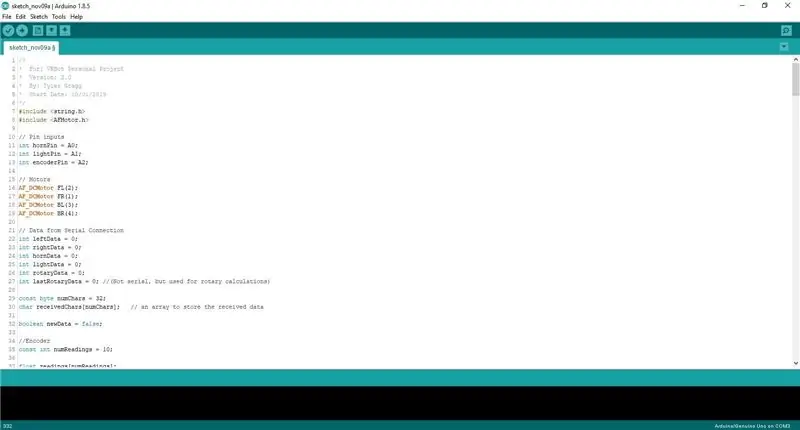
Untuk memuat naik kod arduino, kita perlu terlebih dahulu memasang perpustakaan untuk bekerja dengan pelindung motor.
Pada Arduino IDE anda, pergi ke Sketch-> Include Library-> Manage Libraries… Kemudian, cari Adafruit Motor Shield Library. Pasang pustaka ini, kemudian muat naik kod ke arduino anda, tidak perlu ada yang lain.
Langkah 7: Pasang Litar & Komputer ke Kereta
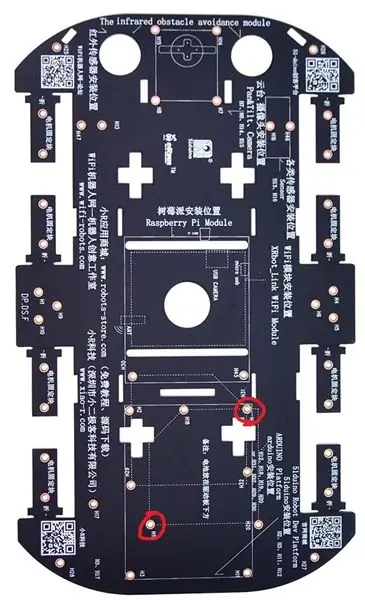
Sekarang litar dibina, sudah tiba masanya untuk meletakkan semuanya di dalam kereta. Saya tidak akan berbohong, banyak perkara ini dipegang dengan pita kerana itulah yang paling mudah bagi saya untuk menampar bersama dengan cepat. Oleh itu, lubang pemasangan dipasang seperti yang ditunjukkan pada gambar di atas.
Sebilangan besar perkara cukup mudah dibiarkan duduk di suatu tempat di atas kereta, jadi, jangan risau jika tidak ada banyak ruang.
Langkah 8: Siapkan Persekitaran VR
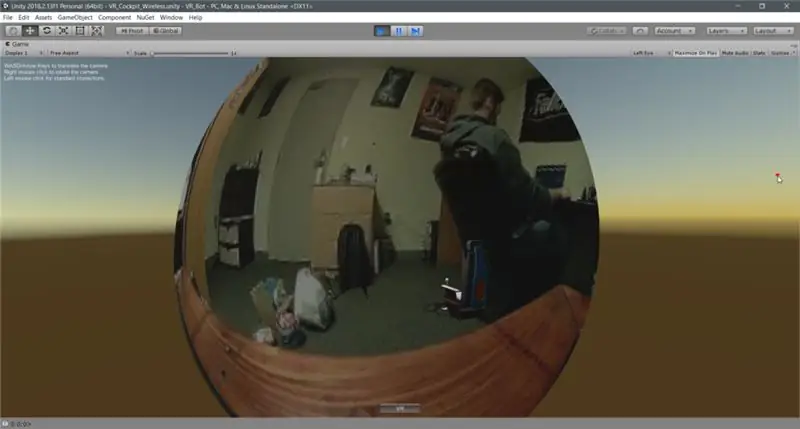
Bahagian ini akan kelihatan sedikit berbeza bergantung pada jenis penyediaan VR yang anda jalankan. Apa pun keadaannya, saya menggunakan SteamVR untuk mengembangkan perisian ini, jadi anda mungkin perlu memasangnya.
Selama anda menggunakan SteamVR, kawalan harus disesuaikan dengan pengawal yang berbeza. Saya telah memetakan kawalan ke "Tindakan" tidak semestinya butang, jadi, secara teori, ia akan disesuaikan untuk semua orang.
Anda hanya perlu memuat turun dan membuka zip fail dengan dunia Unity build dan bersedia untuk menjalankan VR_Bot.exe.
Langkah 9: Jalankan Semuanya Bersama
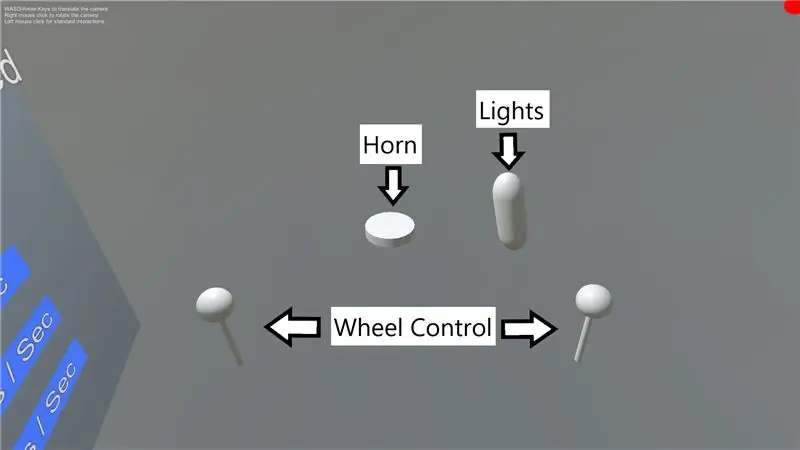

Oleh itu, setelah kita mempunyai persediaan kereta, dan stesen darat semuanya terpasang dan siap untuk pergi, bagaimana kita benar-benar menjalankan budak jahat ini? Baiklah, dari sudut pandangan Ground Station, yang perlu anda jalankan ialah menjalankan fail VR_Bot.exe yang kami lihat dari tadi.
Pada masa yang sama, anda perlu memasukkan bateri ke Sistem Tertanam, dan memasangnya secara automatik dan menyambung ke penghala anda. Setelah boot, SSH masuk ke dalamnya. Untuk mengaksesnya, anda memerlukan terminal di stesen darat, saya cadangkan GitBash.
SSH bermaksud Secure Shell dan merupakan protokol untuk mengakses sistem jauh dengan selamat. Dalam kes kami, ini akan memberi kami akses ke Sistem Tertanam dari Stesen Darat. Klik di sini untuk mengetahui lebih lanjut.
Anda perlu mengetahui nama pengguna yang anda tetapkan dengan sistem terbenam anda. Untuk raspberry pi nama pengguna lalai adalah 'pi' dan kata laluan 'raspberry'.
Setelah dipasang, buka terminal dan taipkan perkara berikut:
ssh {Nama pengguna Sistem Tertanam}@192.168.1.122
Ini akan membuka terminal dalam Sistem Tertanam.
Sesampai di sana, anda hanya perlu melaksanakan skrip python yang kami salin lebih awal.
python /path/to/pushArucoVideoPullCommands.py
Setelah anda melakukannya, Sistem Tertanam akan mula mengepam gambar dan menerima arahan ke dan dari stesen darat.
Anda kemudian boleh mula memandu dan bersenang-senang!
Disyorkan:
Realiti Maya pada Raspberry Pi Dengan BeYourHero !: 19 Langkah (dengan Gambar)

Realiti Maya pada Raspberry Pi Dengan BeYourHero !: Selamat Datang di " Jadilah Pahlawan Anda " projek! Saya harap anda bersedia memasuki perendaman Realiti Maya generasi seterusnya! Projek ini akan memberi anda kawalan gerak isyarat sepenuhnya kepada Wira maya yang anda suka dengan satu set peranti mudah yang murah dengan menggunakan
Melantun kembali ! Permainan Realiti Maya Menggunakan Arduino & Acclerometer: 9 Langkah

Melantun kembali ! Permainan Realiti Maya Menggunakan Arduino & Acclerometer: Dalam tutorial ini kita akan membuat permainan Realiti Maya menggunakan Arduino dan Acclerometer
Membuat UI Melengkung dalam Kesatuan untuk Realiti Maya: 4 Langkah

Membuat UI Melengkung dalam Kesatuan untuk Realiti Maya: Sekiranya anda mencari penyelesaian percuma dan mudah untuk membuat antara muka pengguna melengkung untuk Aplikasi Realiti Maya atau Permainan VR anda di tempat yang betul. Di blog ini, anda akan belajar membuat elemen ui melengkung dalam kesatuan menggunakan Unity UI Extensions
Headset Realiti Maya-Kadbod Google: 4 Langkah

Headset Realiti Maya-Google Cardboard: Hai Guys inilah Tutorial Ringkas cara membuat Google Cardboard, Headset Realiti Maya buatan sendiri. Sangat senang untuk menonton Filem Seram di Alat dengar ini. Juga video roller coaster Ride juga akan menjadi pengalaman yang tidak dapat dilupakan. Peringatan
Suit Realiti Maya Menggunakan Arduino: 7 Langkah (dengan Gambar)

Virtual Reality Suit Menggunakan Arduino: Saya telah membuat projek ini untuk bermain permainan komputer biasa dalam VR penuh. Projek ini meniru pergerakan anda menekan atau menahan kekunci papan kekunci anda Contoh- ketika anda bergerak maju tindakan menekan kekunci 'w' ditiru. Saya mempunyai emu
